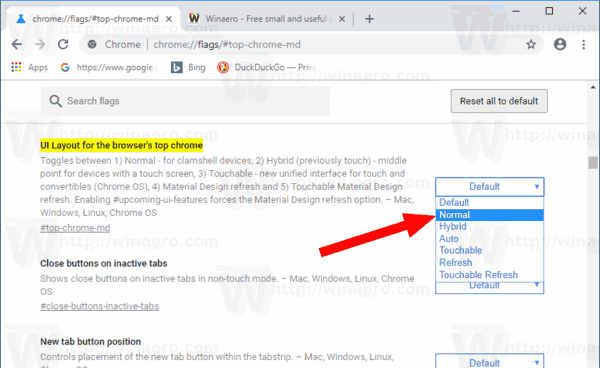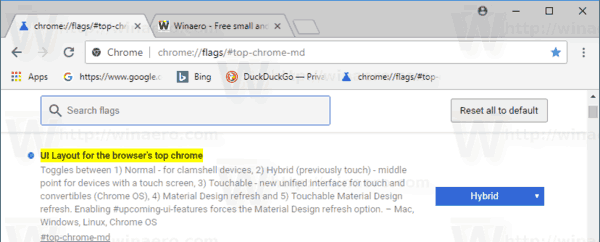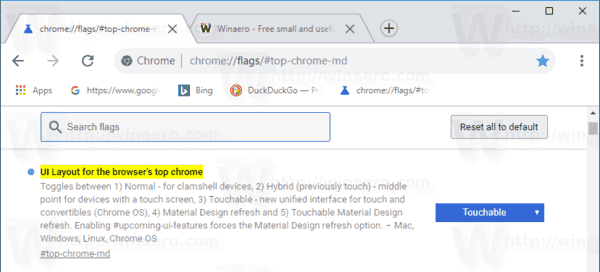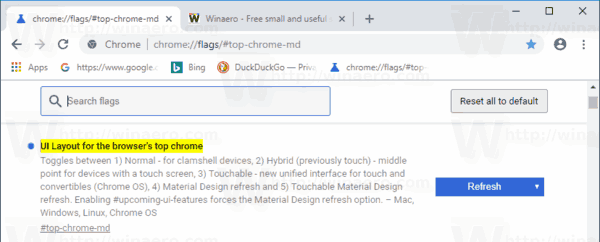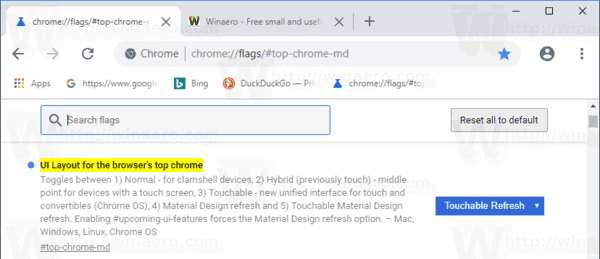Днес екипът зад популярния браузър Google Chrome пусна нова версия на приложението. Chrome 69 идва с редица нови функции и подобрения, включително изискан външен вид на потребителския интерфейс, наречен „Обновяване на материалния дизайн“. Ако не ви харесва как изглежда, можете да върнете външния вид на браузъра към предишната версия на потребителския интерфейс.
Реклама
файловата библиотека itunes не може да бъде прочетена, защото е създадена от по-нова версия на itunes
Google Chrome се предлага с редица полезни опции, които са експериментални. Те не трябва да се използват от обикновени потребители, но ентусиастите и тестерите могат лесно да ги включат. Тези експериментални функции могат значително да подобрят потребителското изживяване на браузъра Chrome, като активират допълнителна функционалност.
Има специален флаг, който позволява промяна на стила за горната рамка на прозореца на браузъра. Можете да го използвате, за да възстановите класическия вид на Google Chrome.
За да деактивирате новия заоблен потребителски интерфейс в Chrome 69 , направете следното.
- Отворете браузъра Google Chrome и въведете следния текст в адресната лента:
chrome: // flags / # top-chrome-md
Това ще отвори страницата със знамена директно със съответната настройка.
- Настройката се нарича „Материален дизайн в горния хром на браузъра“. Тя ви позволява да изберете желания външен вид от падащия списък. Задайте го на „Нормално“.
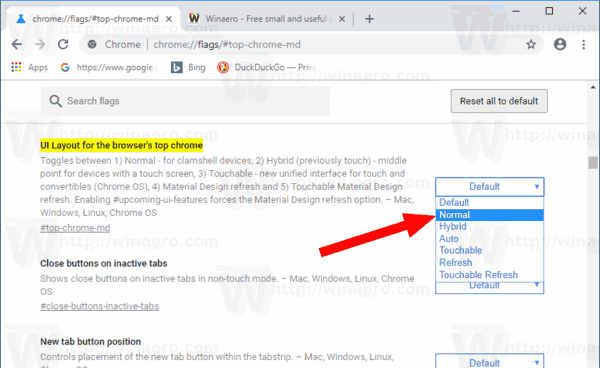
- Рестартирайте Google Chrome, като го затворите ръчно или можете да използвате бутона за рестартиране, който ще се появи в долната част на страницата.

- Класическият вид на браузъра ще бъде възстановен.
Преди
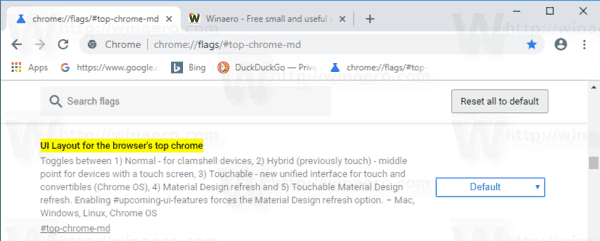
След
как да поставите емотикони във вашия псевдоним на раздора
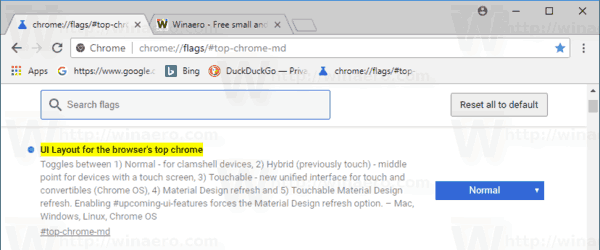
Други възможни стойности за флага за споменаване са:
- По подразбиране
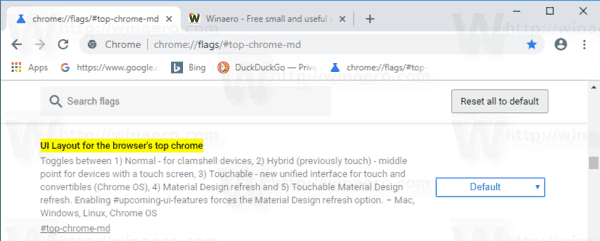
- Нормално - за миди / флип устройства
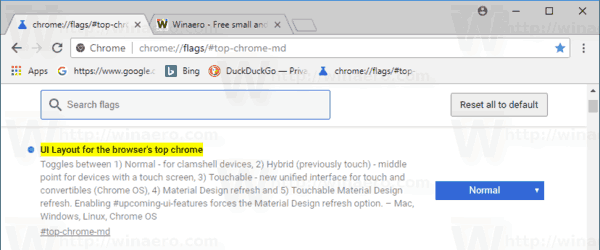
- Хибриден (по-рано Touch) - за устройства със сензорен екран
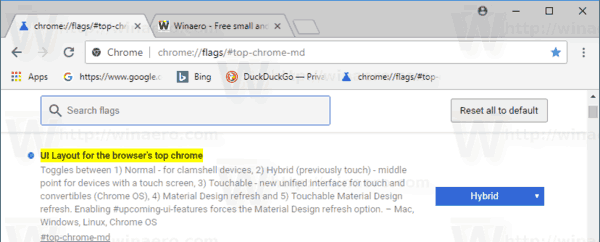
- Auto - позволява на браузъра да реши.
- Докосване - нов унифициран интерфейс за устройства със сензорен екран.
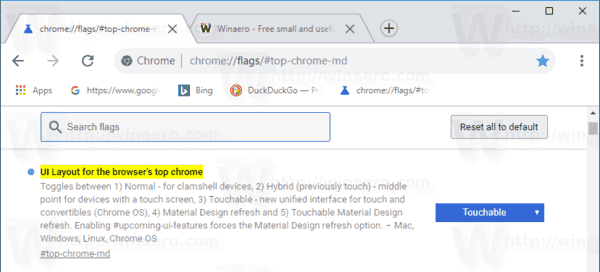
- Обновяване - Обновяване на материалния дизайн
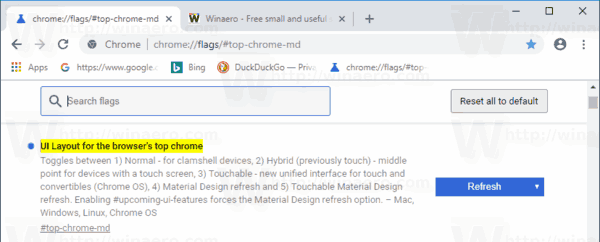
- Докосващо се опресняване - Опресняване на материалния дизайн с допълнително подплата.
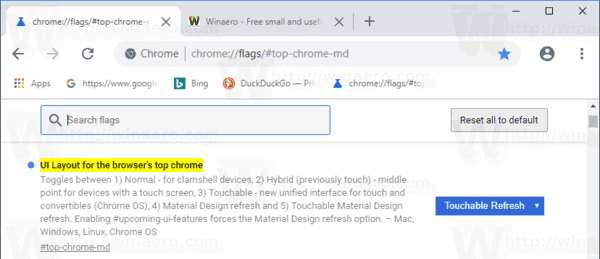
Можете да изберете всеки стил, който ви харесва. Задаването на флага на опцията „По подразбиране“ ще възстанови модерния облик на Google Chrome.
Това е.
Статии от интерес.
- Активирайте родната заглавна лента в Google Chrome в Windows 10
- Активирайте режима 'Картина в картина' в Google Chrome
- Активирайте Обновяване на материалния дизайн в Google Chrome
- Активирайте Emoji Picker в Google Chrome 68 и по-нови версии
- Активирайте Lazy Loading в Google Chrome
- Постоянно заглушаване на сайта в Google Chrome
- Персонализирайте страницата на новия раздел в Google Chrome
- Деактивирайте значката „Not Secure“ за HTTP уеб сайтове в Google Chrome